Όλες οι εφαρμογές του Microsoft Office Suite έχουν πρότυπουποστήριξη; μπορείτε να δημιουργήσετε μια τυποποιημένη διάταξη εγγράφων, να ολοκληρώσετε με ένα κλειδωμένο ή προκαθορισμένο συνδυασμό χρωμάτων, να ορίσετε περιθώρια και διατάξεις και να το αποθηκεύσετε ως πρότυπο. Οι εφαρμογές στο Office Suite έρχονται με πολλά προ-φορτωμένα σχέδια χρωμάτων, αλλά αν δεν είναι αρκετά για σας, μπορείτε πάντα να φτιάξετε το δικό σας. Όταν πρόκειται για χρώματα και σχέδια χρωμάτων, έχετε τη δυνατότητα να χρησιμοποιήσετε τα προεπιλεγμένα χρώματα ενός θέματος, μια σκιά ενός από τα προεπιλεγμένα χρώματα ή να ορίσετε ένα προσαρμοσμένο χρώμα. Αν προσπαθείτε να χρησιμοποιήσετε τα χρώματα της εταιρείας σας στο έγγραφο, μπορείτε να βρείτε τον ακριβή τρόπο αντιστοίχισης των τιμών RGB ενός χρώματος.
Κατ 'αρχάς, καθορίστε ποια χρώματα θέλετε να χρησιμοποιήσετε. Μπορείτε να χρησιμοποιήσετε μια ηλεκτρονική εφαρμογή όπως το Pixlr και να επιλέξετε τις τιμές RGB διαφορετικών χρωμάτων που χρησιμοποιούνται στο λογότυπο της εταιρείας σας ή σε ενημερωτικό δελτίο εταιρείας.
Μόλις έχετε τα χρώματα, ανοίξτε μια εφαρμογή του Officeέγγραφο. Για χάρη αυτής της εργασίας, συνεργαστήκαμε με το MS Word. Για να ορίσετε ένα χρώμα, ας πούμε για το κείμενο, κάντε κλικ στο κουμπί Χρώμα κειμένου στην καρτέλα Αρχική σελίδα στο πλαίσιο Γραμματοσειρά εργαλείων. Στην ενότητα "Βασικά χρώματα", κάντε κλικ στην επιλογή "Περισσότερα χρώματα ...".

Θα ανοίξει ένα πλαίσιο "Χρώματα". Μεταβείτε στην καρτέλα "Προσαρμοσμένο" στο πλαίσιο και βεβαιωθείτε ότι το μοντέλο Έγχρωμο είναι ρυθμισμένο σε RGB. Χρησιμοποιήστε τις τιμές RGB που έχετε για το χρώμα που θέλετε να χρησιμοποιήσετε και τις ορίσετε στα πεδία Κόκκινο, Πράσινο και Μπλε. Κάντε κλικ στο κουμπί OK και το χρώμα θα εφαρμοστεί στο κείμενο. Μπορείτε να το επαναλάβετε για τις επιλογές χρώματος 'Γεμίστε' και 'Επισημάνετε'. Προχωρήστε και ρυθμίστε το χρώμα για τα άλλα στοιχεία του εγγράφου και αποθηκεύστε το ως πρότυπο για μελλοντική χρήση.
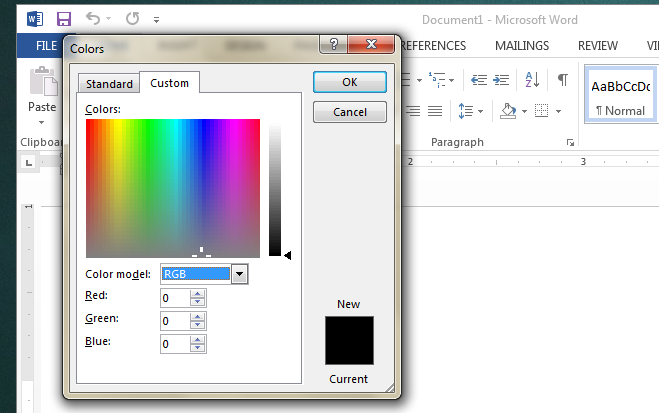
Οπτικά, το χρώμα θα μοιάζει ακριβώς με αυτό που επιλέξατε από το λογότυπο / επίσημο έγγραφο της εταιρείας σας. Στην εκτύπωση, μπορεί να διαφέρει ελαφρώς ανάλογα με τον τρόπο εκτύπωσης των εφαρμογών του MS Office.













Σχόλια